
كيفية تعطيل لوحة اللمس على كمبيوتر محمول؟
في هذه المقالة ، سوف تتعلم 3 طرق لإيقاف تشغيل اللوحة التي تعمل باللمس في الكمبيوتر المحمول.
ملاحة
تريد إيقاف تشغيل لوحة اللمس ، لكن لا تعرف كيف؟
في كثير من الأحيان ، عندما تتواصل على شبكة اجتماعية أو تكتب الأطروحة ، تحدث لحظات غير سارة بسبب مؤشر الماوس فجأة إلى الجانب ، أو يذهب إلى منطقة النص ، وبالتالي إفساده.
لذلك ، إذا كنت تستخدم الماوس ، فأنت لا تحتاج إلى لوحة اللمس على الإطلاق ، ولا تزال تستحق إيقاف تشغيلها.
لذلك ، سننظر اليوم في الممارسة العملية في كيفية تعطيل لوحة اللمس أو لوحة اللمس على Notbook.

ما هي طرق إيقاف لوحة اللمس الموجودة؟
- إغلاق كامل لسائق لوحة اللمس Synaptics
- تغيير تكوين برنامج تشغيل لوحة اللمس synaptics
- مفاتيح الوصول السريع FN + F (اعتمادًا على علامة الكمبيوتر المحمول)
كيفية تعطيل لوحة اللمس من خلال برنامج تشغيل الجهاز؟
لذلك ، هذه الطريقة عالمية ، حيث تعمل على جميع أنظمة التشغيل الحالية Windows 10/8/7.
- بادئ ذي بدء ، من الضروري التحقق من وجود نفس السائق المسؤول عن عمل اللوحة الحسية
- لماذا تحتاج إلى النقر على الزر "يبدأ" أو "يبدأ"ثم حدد العنصر المناسب "مدير الجهاز"
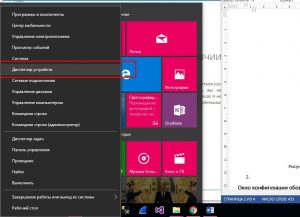
- بعد "مدير الجهاز" سيفتح ، تحتاج إلى العثور على قسم "الفئران والأجهزة التي تشير إلى أخرى"ثم انقر فوقه
- الآن قد تلاحظ أن هناك نفس الشيء synaptics Touchpad Driver
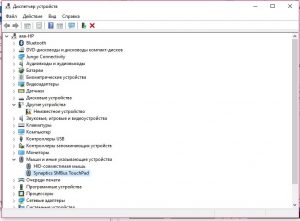
- لإيقاف تشغيل برنامج التشغيل ، تحتاج إلى النقر فوقه باستخدام زر الماوس الأيمن ، ثم على العنصر "ملكيات"
- هنا تحتاج للذهاب إلى علامة التبويب "إدارة الطاقة" وإزالة جميع الصناديق من الفقرات الفرعية
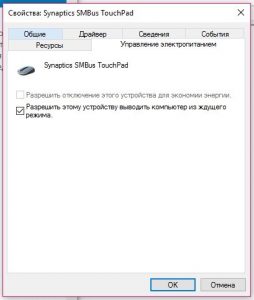
- مستعد! الآن لا يعمل لوحة اللمس الخاصة بك ، ولكن يمكنك دائمًا تفعيلها
كيفية تعطيل لوحة اللمس عن طريق تغيير لوحة اللمس synaptics التكوين؟
هذه الطريقة مثالية للمستخدمين عديمي الخبرة الذين سيكون من الصعب فهم أساسيات امتلاك السائقين.
لذلك ، فإن إيقاف تشغيل لوحة اللمس من خلال التكوين أسهل بكثير وأكثر ملاءمة.
لذا ، إذا كنت ترغب في تعطيله ، اتبع التعليمات:
- انتقل أولاً إلى لوحة التحكم في جهاز الكمبيوتر الخاص بك
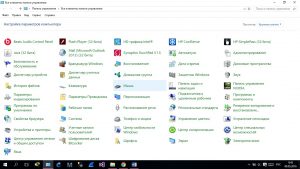
- ثم ابحث عن الرمز مع صورة الماوس وانقر عليها
- الآن تحتاج إلى الذهاب إلى علامة تبويب شعار Synaptics
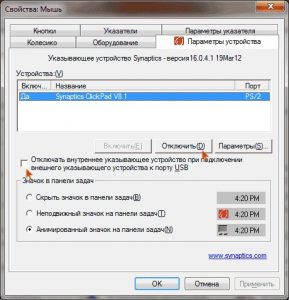
- لإيقاف تشغيل لوحة اللمس ، تحتاج إلى النقر على الزر "إبطال"ثم اضغط على الزر "يتقدم"، وثم "نعم"
كيفية إيقاف تشغيل لوحة اللمس مع زر وصول سريع؟
لذلك ، هذه الطريقة بدائية للغاية ، لأنها تتطلب مكبسًا بسيطًا لمجموعات المفاتيح ، ونتيجة لذلك ، ستتوقف لوحة اللمس عن العمل.
لكن يجب أن نفهمأن كل مصنع لأجهزة الكمبيوتر المحمولة "إنه" زر إيقاف تشغيل هذه الوظيفة.
- لإيقاف لوحة اللمستحتاج إلى النقر على مجموعة المفاتيح fn + f، في الأخير ، يتم تحديد الزر F بواسطة الرقم ، الذي يعتمد على الشركة المصنعة.
إيقاف تشغيل الكمبيوتر المحمول ASUS
- في حالتنا ، لدينا جهاز كمبيوتر محمول ASUS ، نتيجة لذلك إغلاق لوحة اللمس التي نستخدمها مجموعات FN + F7

إيقاف تشغيل الكمبيوتر المحمول HP
إذا كان لديك كمبيوتر محمول من هذه الشركة المصنعة ، فعندئذ هنا يضغط لوحة اللمس في الزاوية العليا اليسرى من منطقة لوحة اللمس
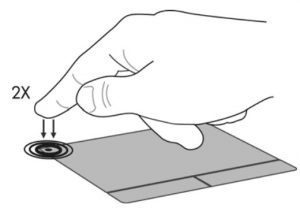
إيقاف تشغيل الكمبيوتر المحمول Lenovo
لإيقاف لوحة اللمس على مثل هذا الكمبيوتر المحمول ، تحتاج إلى عمل مجموعة FN + F5
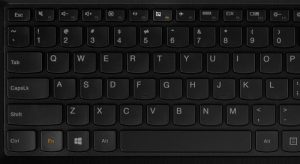
إغلاق Tachpad على جهاز الكمبيوتر المحمول Sony Vaio
من الضروري أيضًا إنشاء الضغط المتزامن للمفاتيح FN + F1

tachpad ولكن الكمبيوتر المحمول samsung
لتشغيل/تعطيل لوحة اللمس ، تحتاج إلى الضغط في نفس الوقت FN + F5
حسنًا ، لقد قمنا اليوم بتفكيك طرق تشغيل لوحة اللمس (لوحة اللمس) على أجهزة الكمبيوتر المحمولة من مختلف الشركات المصنعة.
